
Полезное:
Как сделать разговор полезным и приятным
Как сделать объемную звезду своими руками
Как сделать то, что делать не хочется?
Как сделать погремушку
Как сделать так чтобы женщины сами знакомились с вами
Как сделать идею коммерческой
Как сделать хорошую растяжку ног?
Как сделать наш разум здоровым?
Как сделать, чтобы люди обманывали меньше
Вопрос 4. Как сделать так, чтобы вас уважали и ценили?
Как сделать лучше себе и другим людям
Как сделать свидание интересным?

Категории:
АрхитектураАстрономияБиологияГеографияГеологияИнформатикаИскусствоИсторияКулинарияКультураМаркетингМатематикаМедицинаМенеджментОхрана трудаПравоПроизводствоПсихологияРелигияСоциологияСпортТехникаФизикаФилософияХимияЭкологияЭкономикаЭлектроника

Разработка электронного учебника
Интерфейс программы напоминает пакет MS Office 2007. Слева можно увидеть дерево/структуру справки. Для того чтобы начать наполнять раздел, просто щелкнув на него левой кнопкой мыши. Окно редактирования состоит из двух частей: заголовка и тела(рисунок 1). Для форматирования текста пользуемся панелями инструментов, знакомыми нам из MS Word.
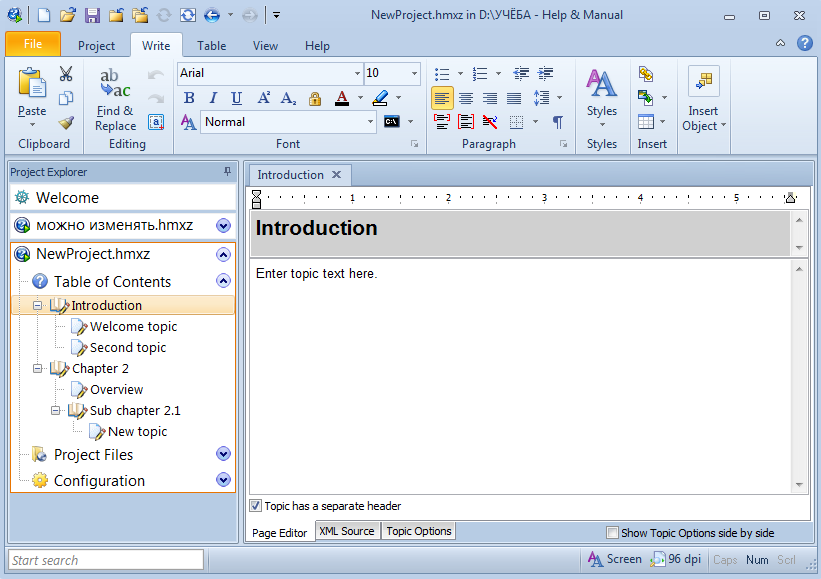
Рисунок 1 – Окно редактирования программы
В создании структуры справки создаем необходимые нам разделы «Внутри», «До» или «После» выделенного раздела(рисунок 2).

Рисунок 2 – Создание необходимых разделов
После создания всех необходимых для моей справочной системы разделов, дерево справки будет выглядеть как на Рис.3. В дереве задается вся структура файла содержания, так как его будет видеть пользователь. Здесь задаются заголовки папок и страниц.

Рисунок 3 – Развернутая структура справки
Теперь приступим к наполнению справки текстом(рисунок4).

Рисунок 4 – Наполнение текстом
Картинки можно вставить двумя способами: вставкой из буфера обмена и с помощью элемента на панели инструментов Image (рисунок5).

Рисунок 5 – Использование функции Image
В разделе Configuration указываем названии справочной системы и настраиваем язык. В подразделе Default настраиваем цвет фона и названия кнопок навигации по справке (Главная страница, Предыдущая, Следующая) (рисунок 6).

Рисунок 6 – Настройки кнопок навигации
Для создания гиперссылки необходимо выделить нужный фрагмент текста, нажать левой кнопкой мыши по выделенному фрагменту, выбрать пункт Insert, ав нем подпункт Link (рисунок 7).

Рисунок 7 – Настройка гиперссылок
Далее выбираем «цель», т.е. раздел, на который будет переходить данная гиперссылка. Если нужно отменить данное уже выполненное действие, выделяем ошибочную гиперссылку и в меню, открывшемся после щелчка по правой кнопке мыши, выбираем пункт Convert to plain text (Конвертировать в обычный текст) (рисунок7).

Рисунок 8 – Настройка гиперссылки
Перед переходом к главной части – компиляции – нужно убедиться, что на компьютере установлен компонент "Microsoft HTML Help Workshop". Без него невозможно создать справку в формате.CHM. Далее на панели инструментов выбираем кнопку Publish. На рис. Указан раздел, в котором указываем папку на компьютере, где будет создан скомпилированный файл с расширением.CHM и нажимаем на кнопку компиляции Publish Now (рисунок 9).

Рисунок 9 – Переход к компиляции
Также в этом разделе можно выбрать фон справочной системы (рисунок 10).

Рисунок 10 – Фон справочной системы
Далее идет процесс компиляции(рисунок11).

Рисунок 11 – Процесс компиляции
Процесс компиляции занимает несколько секунд и в результате мы получаем готовую справку(рисунок12).

Рисунок 12 – Готовая справка в формате.CHM.
Date: 2016-05-23; view: 363; Нарушение авторских прав; Помощь в написании работы --> СЮДА... |